当Outlook 2010发送错误时,可以通过重新创建新的配置文件来重新加载数据。
1在桌面左下角单击“开始”按钮,d出的菜单窗口单击“控制面板”。
2在控制面板中单击打开“邮件”。
3d出邮件设置对话框,单击“显示配置文件”按钮。
4打开邮件对话框,单击“添加”按钮。
5为新的配置文件命名,单击“确定”按钮。
6进入“添加账户”界面,选择“电子邮件账户”,单击“下一步”继续。
7在“自动账户设置”界面选择“手动配置服务器设置或其他服务器类型”,单击“下一步”继续。
8选择“Internet 电子邮件”,单击“下一步”继续。
9在“Internet 电子邮件设置”界面填写正确的用户信息以及服务器信息和登录信息。
10单击“其他设置”按钮,切换到“发送服务器”选项卡,勾选“我的发送服务器(SMTP)要求验证”,单击“确定”按钮。
11返回“Internet 电子邮件设置”界面,将新邮件传递到“现有 outlook 数据文件”路径,设置完后单击“下一步”按钮。
12最后单击“完成”按钮关闭添加新账户向导。
13在“邮件”界面单击始终是要此配置文件的三角箭头按钮,打开的下拉菜单选择新的配置文件,单击“确定”按钮。
电脑压缩文件时出现未创建任何配置文件,要创建新配置文件,请使用控制面板中邮件标志,是设置错误造成的,解决方法如下:
1、首先在电脑中点击开始菜单,打开运行窗口。
2、在运行框中输入“control”,准备打开控制面板窗口。
3、控制面板窗口自动打开,点击“用户账户和家庭安全”按钮。
4、在用户账户和家庭安全窗口中,找到邮件图标,并点击。
5、邮件设置对话框自动打开,点击“显示配置文件”按钮。
6、邮件窗口自动打开,点击添加按钮。
7、进入添加配置文件向导,输入要进行配置的文件名称,点击确定即可。
登录进入到outlook 2013软件以后,点击文件下面的账户设置。选择数据文件就可以将默认的存储路径修改为需要的存储位置。具体的修改存储位置方法如下:
1、在电脑上打开outlook 2013进入到该软件后台,点击左上角的文件按钮进入。
2、在出现的文件界面中点击账户设置的下拉箭头,选择账户设置按钮点击进入。
3、页面跳转以后点击数据文件(可以看到当前的存放位置路径),再点击下面的添加按钮。
4、在d出的添加数据文件存放位置对话框中选择需要的文件存放路径。
5、此时在出现的页面中可以看到创建的新的数据文件存储路径,选中该路径点击设为默认值。
6、在出现的确认对话框中点击确定按钮。
7、退出该软件再次进入以后就可以看到该软件的数据文件默认的存储路径已经修改为新建的位置。
欢迎分享,转载请注明来源:内存溢出

 微信扫一扫
微信扫一扫
 支付宝扫一扫
支付宝扫一扫
评论列表(0条)